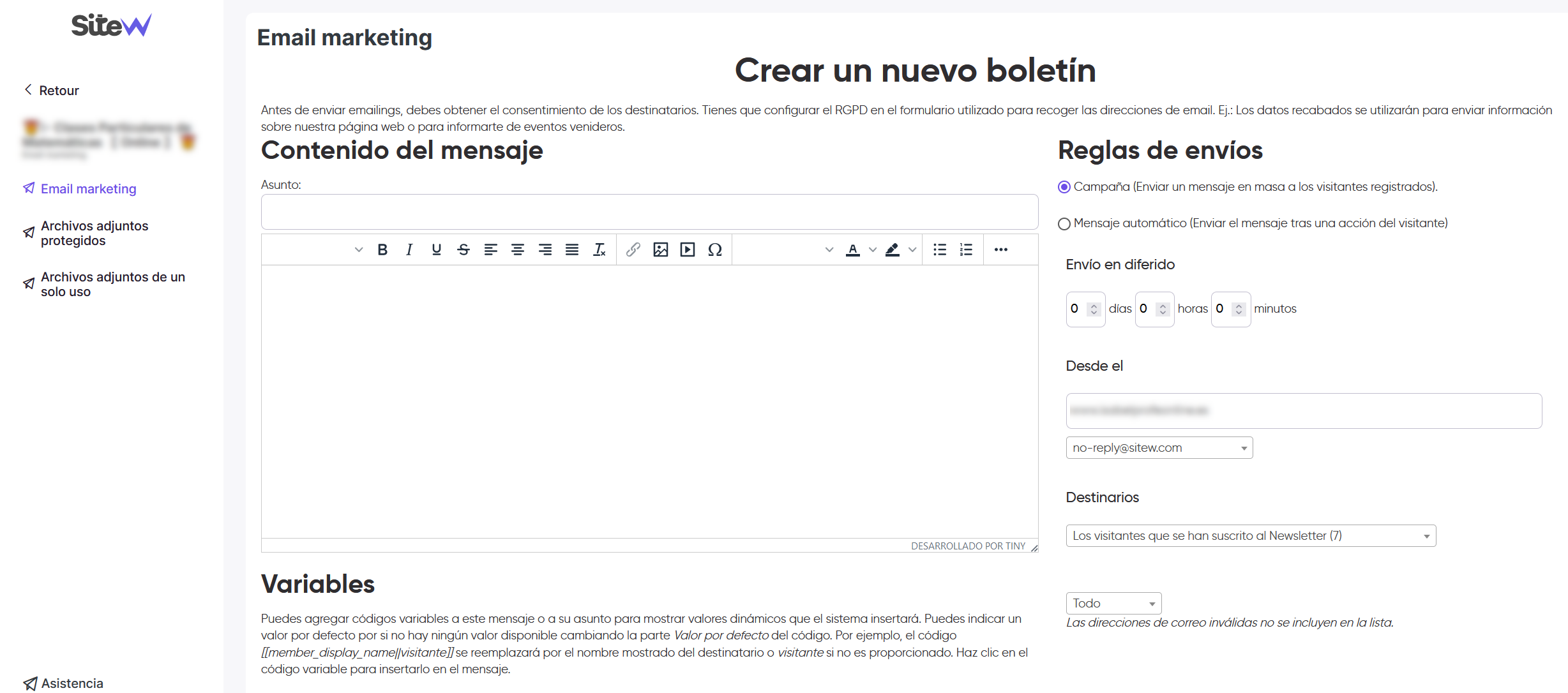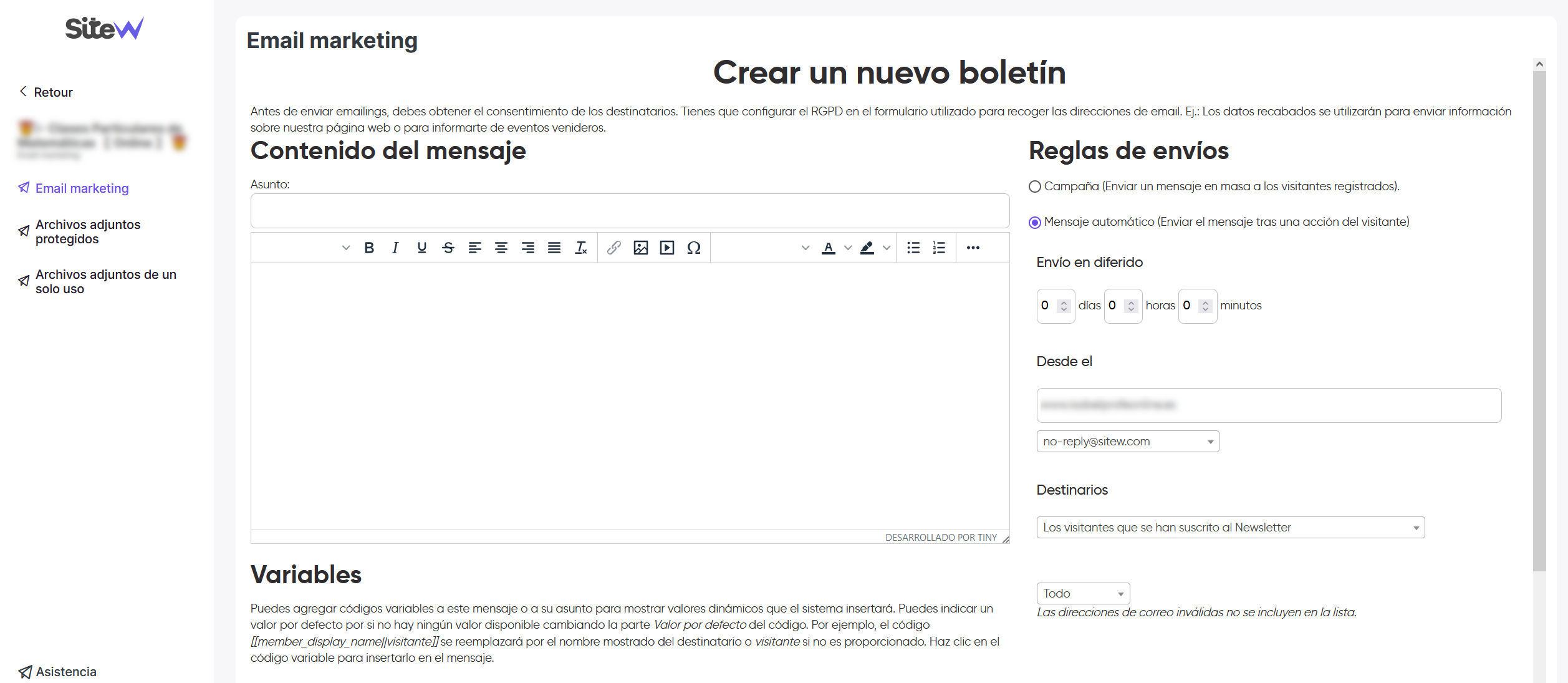Conocemos la importancia de las campañas de correo electrónico dentro de una estrategia de marketing online. SiteW pone a tu disposición herramientas avanzadas para crear con precisión tus campañas y envíos automatizados: podrás crear fácilmente tus contenidos, programar tus envíos, elegir a tus destinatarios, gestionar tus mensajes y analizar tus estadísticas.
Gestionar y desarrollar tu marketing por correo electrónico nunca ha sido tan fácil como con SiteW.
Funciones de envío para tu mailing
Campaña de envío masivo a los suscriptores de tu sitio web
Es posible crear envíos masivos a los suscriptores de tu sitio.
¿Cómo hacerlo?
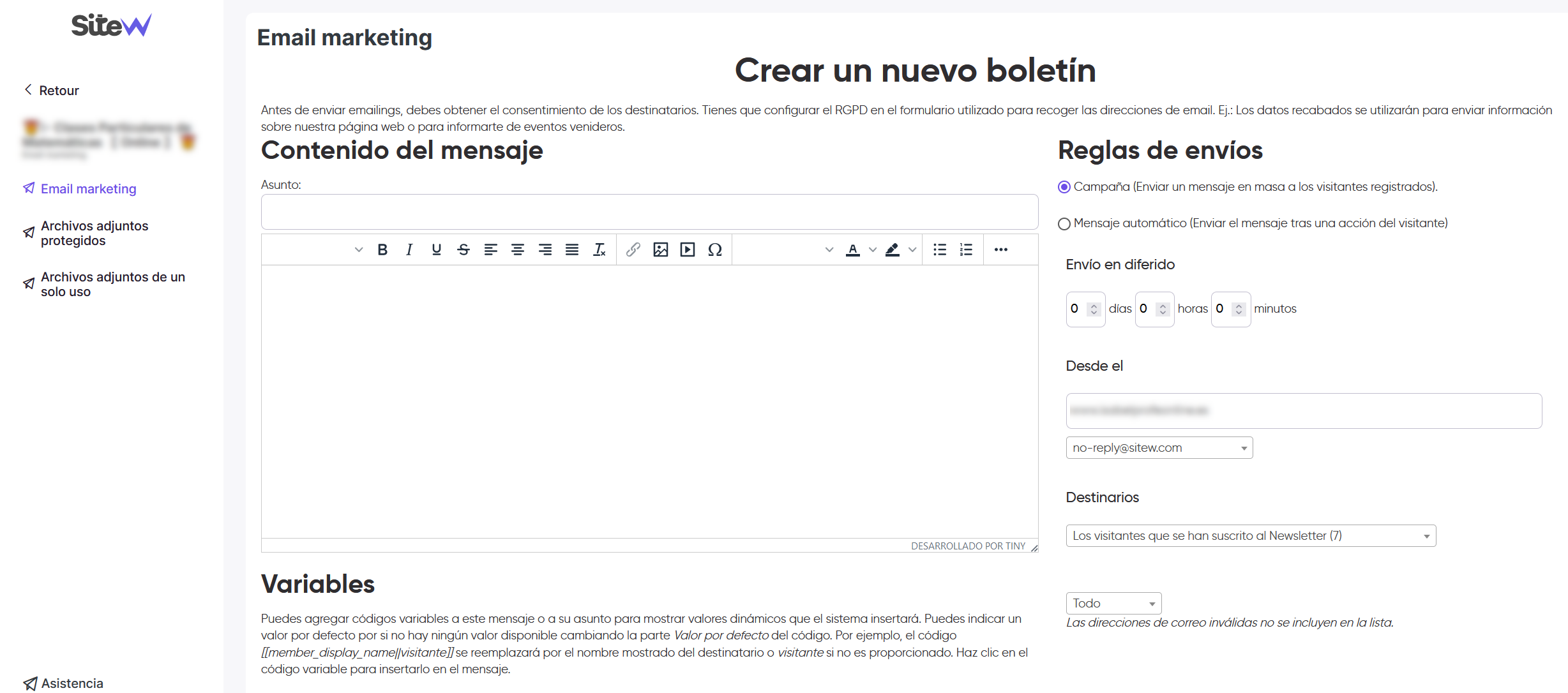
En la página Mis sitios, haz clic en Pantalla principal > Marketing > Email marketing > Crear nuevo boletín. Luego elige el modo "Campaña".
Programar el envío de un mensaje en diferido
Puedes programar tus correos electrónicos para que se envíen en diferido, lo que te permite preparar tus correos con antelación para que se envíen aunque no estés disponible. Tus mensajes pueden modificarse, y los envíos pueden cancelarse, en cualquier momento antes de la fecha límite programada.
¿Cómo hacerlo?
Para configurar un envío diferido, lo único que tienes que hacer al redactar tu correo es fijar una fecha límite, indicando un número de días, horas y minutos (este plazo se contará a partir del momento en que pulse el botón Enviar).
Seleccionar grupos de destinatarios creados automáticamente
Para tus campañas de correo electrónico, puedes seleccionar grupos de destinatarios que hayan realizado acciones específicas en tu sitio:
- Visitantes que se han suscrito al boletín de noticias
- Miembros que se han suscrito
- Miembros que han enviado un mensaje en el foro
- Visitantes que han enviado un comentario
- Visitantes que han respondido a un determinado formulario
- Clientes que han realizado un pedido
- Clientes que han pedido y pagado, o no
- Clientes que han comprado un determinado producto
- Clientes que han comprado algún producto digital
- Miembros de un grupo, etc.
También puedes restringir tus envíos a destinatarios que hayan realizado la acción a la que deseas dirigirte, después de una fecha específica (por ejemplo, es posible ponerte en contacto solo con aquellos que hayan realizado un pedido en los últimos dos meses).
¿Cómo hacerlo?
Solo tienes que seleccionar los destinatarios en el menú desplegable, en función de la acción a la que desees dirigirte. Si deseas limitar tus destinatarios en función de un periodo determinado, elige "Después de una fecha" e introducela en el campo correspondiente.
Personaliza el remitente de tus correos
Puedes introducir el nombre del remitente que desees en el campo correspondiente al crear tus mensajes.
Envío de mensajes automatizados
El envío automatizado de mensajes permite el envío sistemático de un mensaje a un visitante, a raíz de una acción precisa de éste.
Puedes definir un plazo (en días/horas/minutos) para el envío del mensaje, a partir de la acción del visitante.
Si modificas o eliminas un mensaje, las modificaciones se aplicarán inmediatamente a los envíos automáticos (en caso de supresión, el envío se cancela automáticamente).
El estado de los pedidos se comprueba antes del envío automatizado. Por ejemplo, si has programado un email recordatorio por abandono de carrito con un retraso de 1 día y 10 minutos, y un visitante que había abandonado su carrito acaba completando su pedido, el envío se cancela automáticamente.
Acciones que pueden provocar el envío de un mensaje
Esta es la lista de acciones que puedes definir como causantes del envío automático de un mensaje:
- Visitantes que se suscriben al boletín de noticias
- Miembros que se suscriben
- Miembros que publican en el foro
- Visitantes que envían un comentario
- Visitantes que se ponen en contacto contigo
- Visitantes que rellenan un formulario
- Clientes que hacen un pedido
- Clientes que hacen un pedido y pagan
- Clientes que hacen un pedido, pero no pagan
- Miembros que abandonan el carrito de compra después de 20 minutos
- Clientes que comprarán un determinado producto
- Clientes que comprarán cualquier producto digital
- Clientes que comprarán un producto de una categoría determinada
- Miembros de un grupo, etc.
¿Cómo hacerlo?
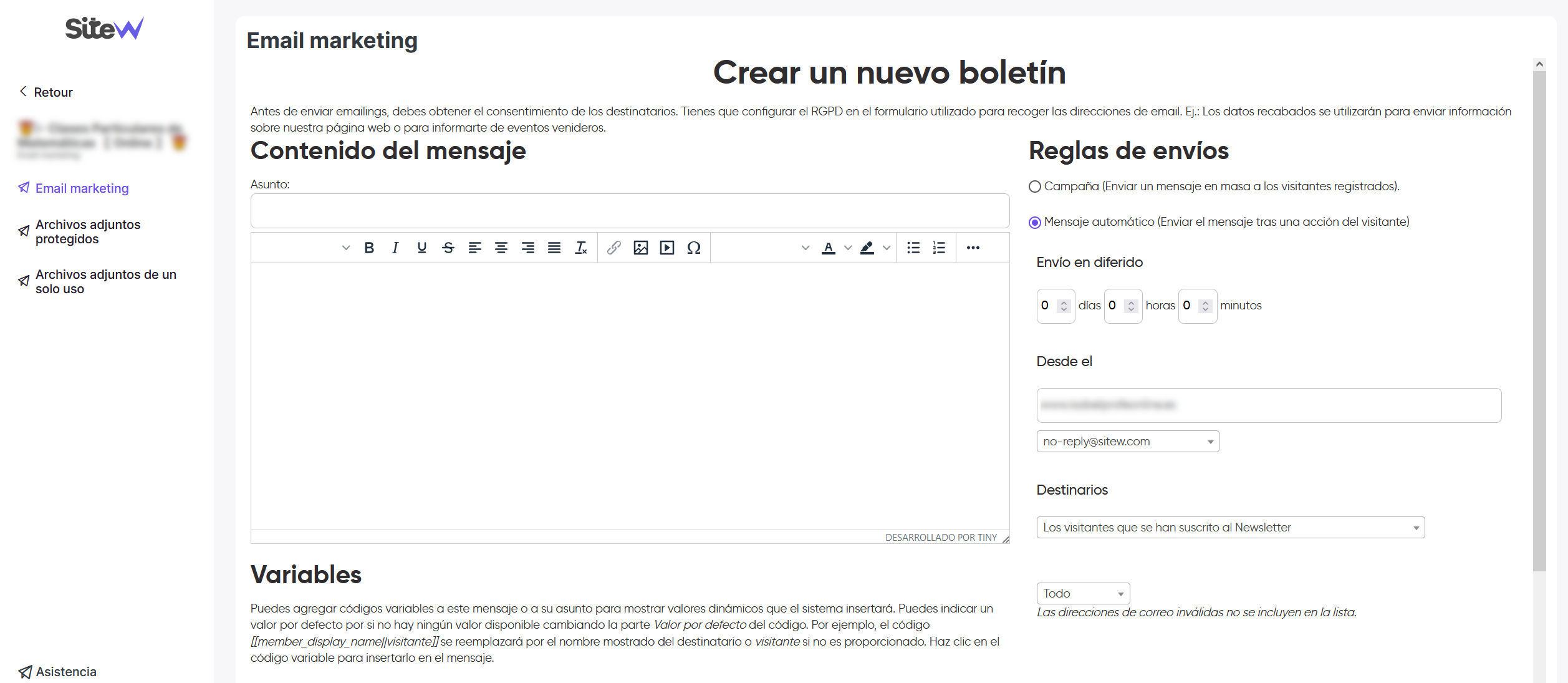
Nada más fácil: marca el botón de radio “Mensaje automático”, y después, selecciona la acción desencadenante en la lista desplegable, y establece el plazo de envío a partir de esta acción, introduciendo el número de días/horas/minutos, en los campos apropiados.
Funciones para crear tus campañas de correo electrónico
Crear el contenido de tus mensajes / Adjuntar archivos y enlaces
Tus mensajes serán totalmente responsivos.
El editor de texto a tu disposición te permitirá trabajar en el formato, insertar imágenes, enlaces a tu sitio o a documentos para descargar.
También puedes añadir archivos adjuntos, alojados en tu administrador de archivos de SiteW (descontados de tu espacio de almacenamiento), o almacenados en un servicio de alojamiento externo, en caso de que desees compartir archivos de gran tamaño, por ejemplo.
También puedes adjuntar un enlace protegido a una página de tu sitio: éste se protegerá automáticamente, y el acceso quedará deshabilitado para cualquier persona que no haya recibido el enlace por correo electrónico.
¿Cómo gestionar los archivos y enlaces adjuntos a los correos electrónicos?
En la sección "Archivos adjuntos protegidos", puedes añadir a tu mensaje uno o varios archivos, URL de archivos o enlaces a una página protegida de tu sitio. Basta con hacer clic en el botón correspondiente.
Tienes la posibilidad de limitar el uso de enlaces/URLs por destinatario. Para ello, puedes proceder de 2 maneras diferentes (o combinar las dos):
- O bien establece un número máximo de veces que se puede utilizar el enlace, en "Número máximo de usos".
- O bien definir una fecha de caducidad para el enlace, en "Caducidad".
Una vez enviado el mensaje, tendrás acceso a la lista de archivos adjuntos activos (En la página Mis sitios, haz clic en Módulos > Email marketing > Archivos ajuntos protegidos):
- Para cada archivo solicitado, se indica el número de utilizaciones y puedes ver los detalles de las descargas (Estado, Fecha, Hora e IP).
- Puedes eliminar previamente el acceso a un archivo protegido.
- Puedes aumentar el número de utilizaciones de un cliente borrando las utilizaciones anteriores.
Funciones de gestión para tus campañas de correo electrónico
Gestionar tus mensajes creados
Los mensajes que envías (campaña o correos automáticos) se deducen de tu cuota de envío mensual (ver Ofertas).
Para facilitar la creación y gestión de tus campañas de emailing, tienes acceso a las siguientes funcionalidades:
- Creación de borradores de mensajes: campañas en espera de envío, o mensajes automáticos inactivos, pulsando Guardar o Guardar sin activar.
- Duplicación de mensajes (botón Duplicar, en la sección Emailing > Pedidos).
- Posibilidad de probar, recibiendo el mensaje antes de enviarlo, o antes de activar un mensaje automáco, haciendo clic en el botón Probar.
- Posibilidad, a petición, de importar direcciones de email obtenidas anteriormente, si has transferido tu sitio desde otro proveedor. Las direcciones de correo electrónico deben haber sido recogidas de tu sitio anterior y utilizadas regularmente para tener una buena reputación.
Gestionar tus estadísticas de correo electrónico
El acceso a tus estadísticas es esencial para tener una visión general de la eficacia de tus campañas de correo electrónico y mejorar tu estrategia de marketing. Podrás consultar los siguientes datos:
- Número de correos enviados
- Número de fallos y porcentaje de fallos
- Número de aperturas
- Número de mensajes en los que se ha hecho clic en un enlace
- Optimización de la reputación
- Las funciones de optimización de la reputación garantizan que los mensajes que envíes no sean clasificados como spam por el destinatario. Estas funciones funcionan a varios niveles:
- Filtrado de direcciones de correo electrónico no válidas
- Adición de un enlace de cancelación de suscripción en el correo electrónico
- Interrupción automática del envío en caso de un número demasiado elevado de fallos (esto puede ocurrir si no contactas regularmente con tus visitantes, y éstos han cambiado de dirección de correo electrónico entretanto)
- Cumplimiento del RGPD: debes indicar en la sección RGPD del formulario utilizado para recoger la dirección de correo electrónico, tu intención de ponerte en contacto con tus visitantes de forma regular o automática.
Ahora ya conoces las herramientas avanzadas que te permiten crear, enviar, analizar y optimizar tus campañas de correo electrónico, en torno a tus actividades comerciales en línea. No dudes en consultar nuestros consejos para optimizar tu emailing, con el fin de sacar el máximo partido de estas funcionalidades y aumentar tu volumen de negocio.